1、下载centos7镜像
centos-7-isos-x86_64安装包下载_开源镜像站-阿里云

我下载的是这个
2、新建虚拟机

选择刚刚下载好的镜像
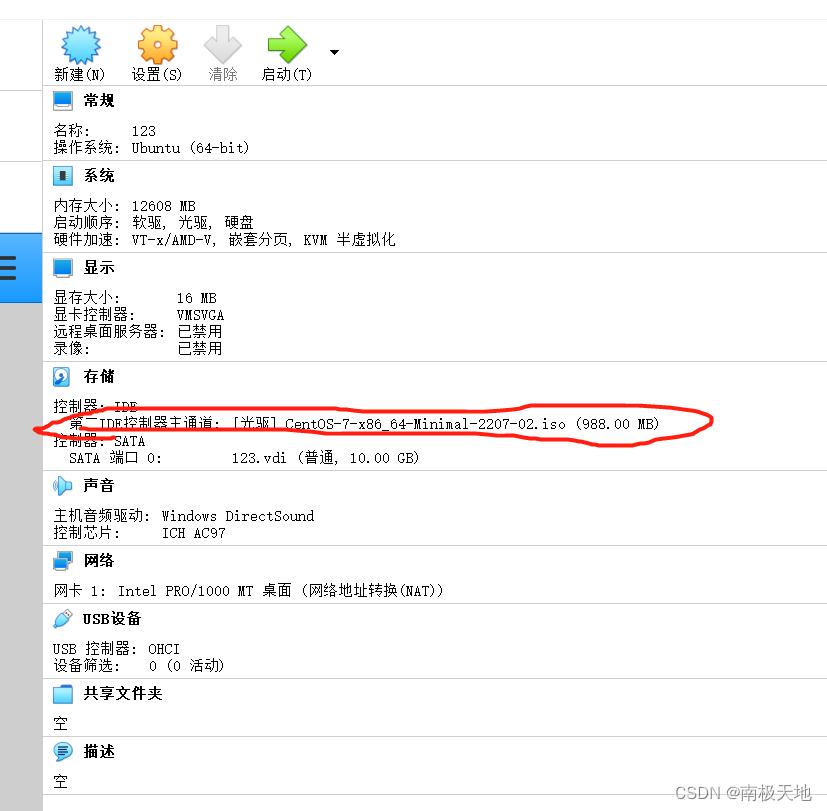
** 3、启动并配置网络(ip选择自动获取)**
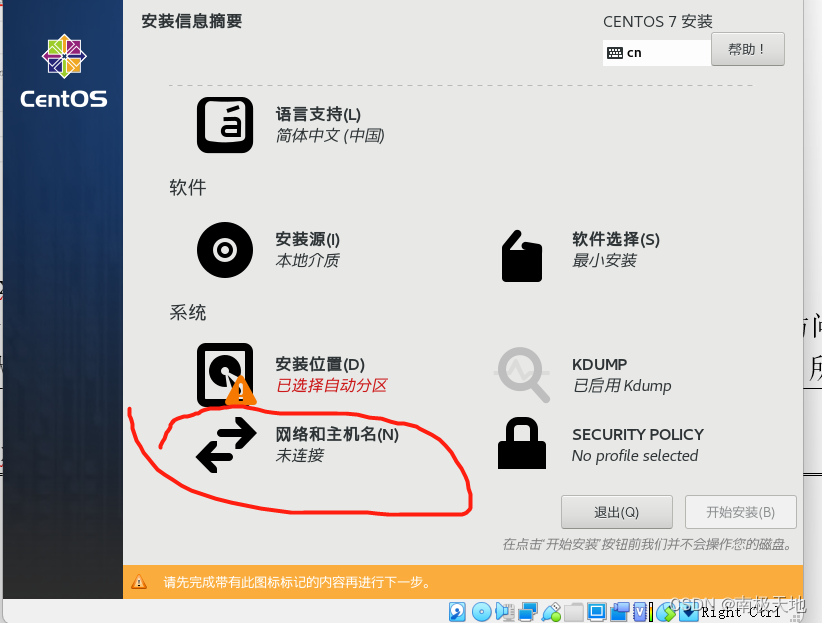
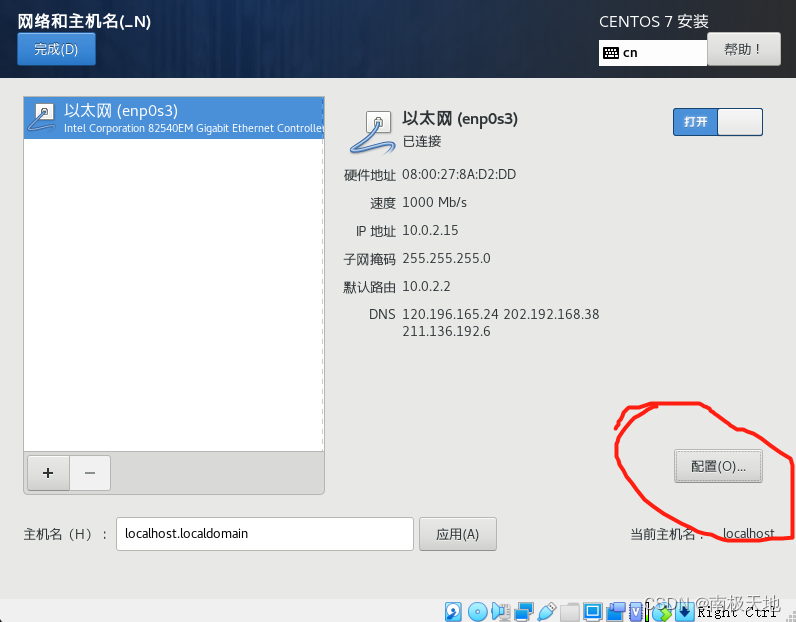
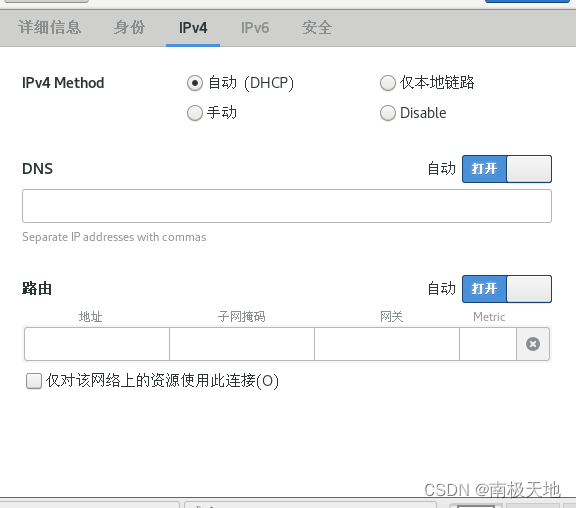
** 4. 进入操作台禁止SELinux**
Linux中默认开启了防火墙,SELinux作用是最大限度地减少系统中服务进程可访问的资源,处于一般启动状态SELinux=enforing,需要把SELinux改为disabled,
cd ~
vi /etc/selinux/config
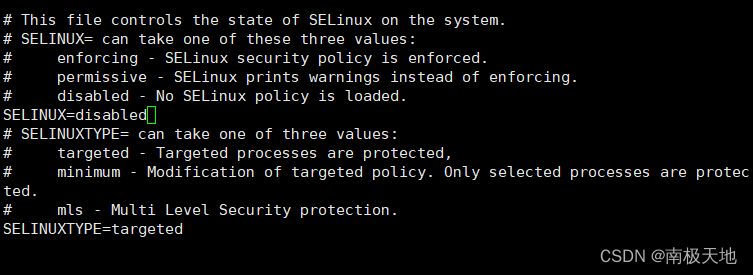
完成修改后进行重启
reboot
5.停用NetWorkManager服务
systemctl disable NetworkManager
systemctl stop NetworkManager
systemctl enable network
systemctl start network
ping www.baidu.com #看下能否连接外网

** 6. 修改主机名及映射**
在/etc/hosts 最后一行写入(ip)192.168.222.255 node-a node-a.localdomain
hostnamectl set-hostname node-a
vi /etc/hosts
PING node-a #修改完后测试结点是否能正常运行

** 7. 安装时间同步软件chrony**
yum install -y chrony
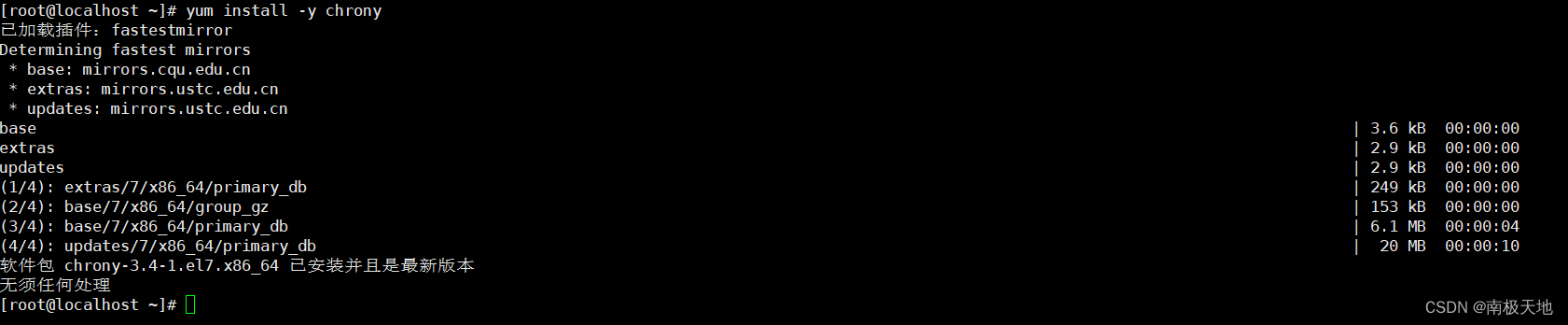
** 8. 添加NTP服务地址**
在文件下添加Server ntp1.aliyun.com iburst
vi /etc/chrony.conf
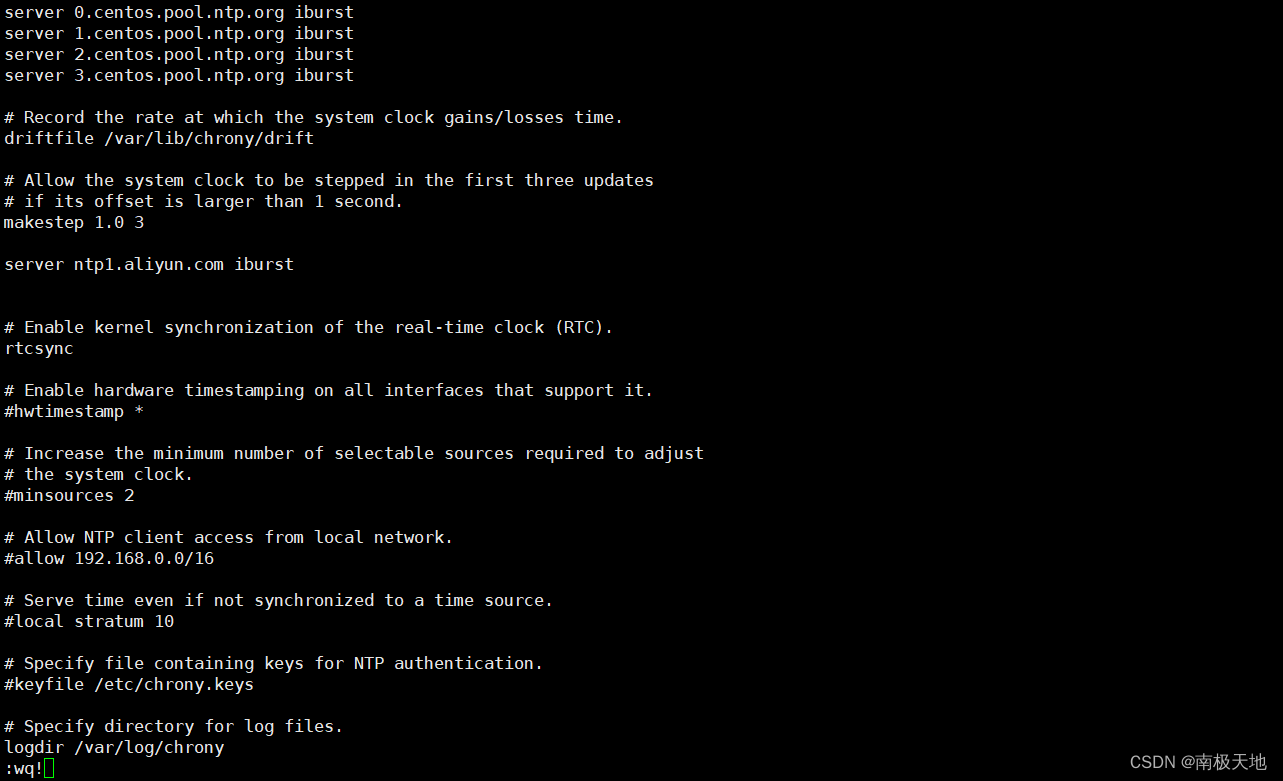
9. 准备所需要的软件库
yum -y update
yum -y install centos-release-openstack-train
10. 安装packstack安装器
yum -y update
yum -y install openstack-packstack
11. 运行packstack安装器安装openstack
packstack --allinone
出现successfully则安装成功
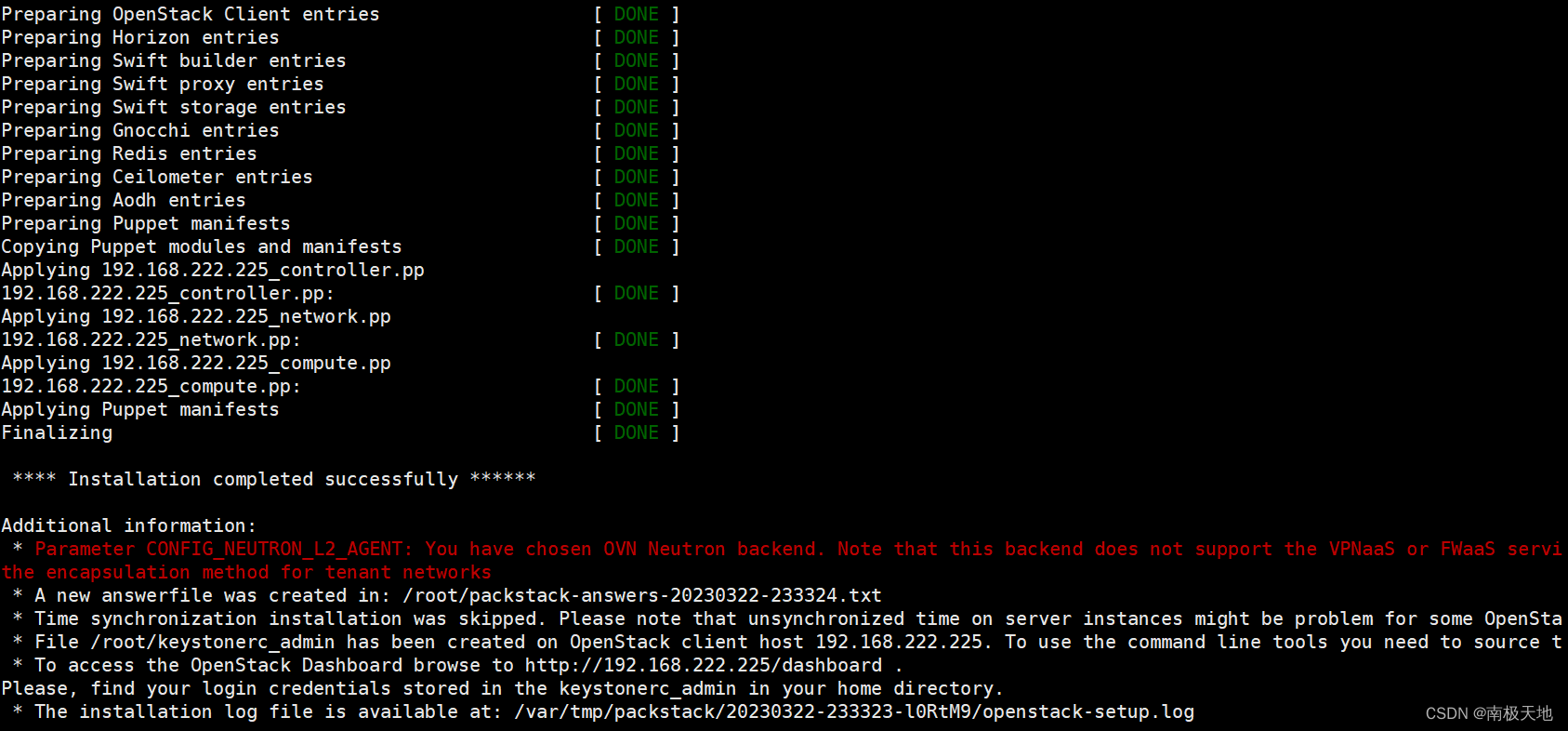
** 12、查询用户名和密码登录op**
source keystonerc_admin #这个要在root目录下进行
cat keystonerc_admin
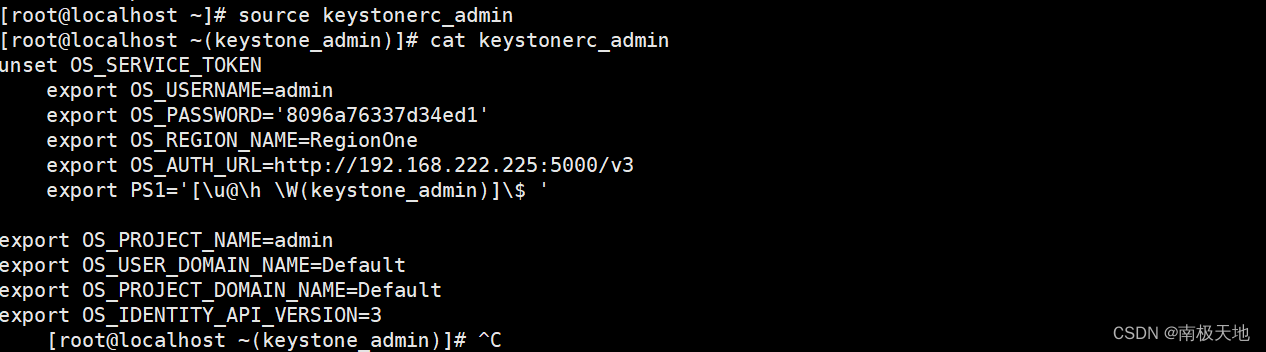
13.安装图形界面
Linux中如何安装图形界面_linux安装图形化界面_醺泽的博客-CSDN博客
参考上面文章的教程
14.登录OpenStack
安装完图形界面后
#查看openstack的登录密码,在root目录下进行
sudo root 或者 su root #进入root目录
source keystonerc_admin
cat keystonerc_admin
进入图形界面后,左上角运用程序中打开Firefox浏览器输入10.0.2.15(ip)输入查询的用户和密码登入openstack,登录界面和主页
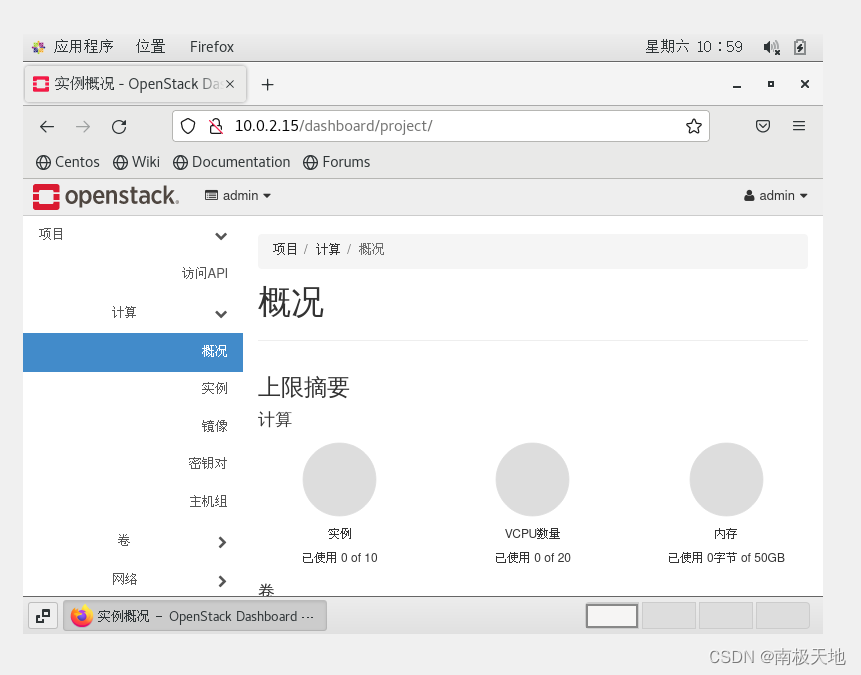
实验到此结束。
版权归原作者 南极天地 所有, 如有侵权,请联系我们删除。